c4d教程小場景建模分享!
2021-05-12
8005
0
c4d教程小場景建模分享!今天我們又可以學習一種新的功能了,每天都學會一點新的功能,幾個月以后大家就可以非常的熟練C4D了,等后面就是學習材質,打光,下面就一起了解吧!
教程
1、首先打開我們的C4D
2、
- 文件-新建一個項目
3、
- 長按立方體,新建一個平面
- 點擊轉為可編輯對象,選擇點選項
- 選擇平面的一個點向上移動,選擇旁邊的一個點向上移動
- 讓平面變成一個小山丘
4、
- 新建一個圓柱體
- 在對象里面,將半徑改為104;在封頂里面,將圓角勾選,半徑改為8,分段為5
- 復制圓柱體,得到圓柱體1
- 在對象里面,將半徑改為175
- 新建一個立方體
- 尺寸X改為650,尺寸Y改為18,尺寸Z改為140,豎直旋轉10度左右
5、
- 長按自由樣條,新建一個矩形
- 點擊轉為可編輯對象,框選矩形的上面的兩個點,往里移動,變為梯形
- 長按細分曲面,新建一個擠壓,將矩形放到擠壓下方
- 復制擠壓,得到擠壓1
- 移動擠壓1到立方體的另外一邊
- 新建一個圓柱體,水平旋轉90度;半徑改為10,高度改為250
- 放到兩個擠壓中間
- 復制一個圓柱體1,得到圓柱體2,半徑改為17,高度改為11
- 復制一個圓柱體2,得到圓柱體3,移動到擠壓的另外一邊

6、
- 長按自由樣條,新建一個矩形
- 然后選擇右邊的點變成梯形,在線上新建一個點,往里移動
- 選擇右邊的3個點,右鍵-倒角
- 長按細分曲面,新建一個擠壓,將矩形放到擠壓下方
7、
- 在點擊運動跟蹤,新建一個克隆,然后將擠壓放到克隆下方
- 點擊克隆,模式改為放射,固定克隆關閉,數量改為10,半徑改為16,平面改為XZ
- 復制圓柱4,得到圓柱5,半徑改為53,移動到克隆下方
- 復制圓柱5,得到圓柱6,半徑改為28,移動到圓柱5上面
- 新建一個圓柱7,半徑改為13,移動到圓柱5和圓柱6中間
- 新建一個物理天空,水平旋轉75,豎直旋轉13
- 材質我這次就不說了,沒有特殊材質
8、
- 這樣我們的建模就做好了
c4d教程小場景建模分享!今天的建模教程,主要的要點是克隆,只要弄懂原理就行,想要學的更好,在此,給大家推薦繪學霸的線下課程:3D模型大師班,想要了解可以到官網進行在線咨詢喲~
免責聲明:本文內部分內容來自網絡,所涉繪畫作品及文字版權與著作權歸原作者,若有侵權或異議請聯系我們處理。
收藏
分享
全部評論

您還沒登錄
登錄 / 注冊

暫無留言,趕緊搶占沙發
熱門資訊
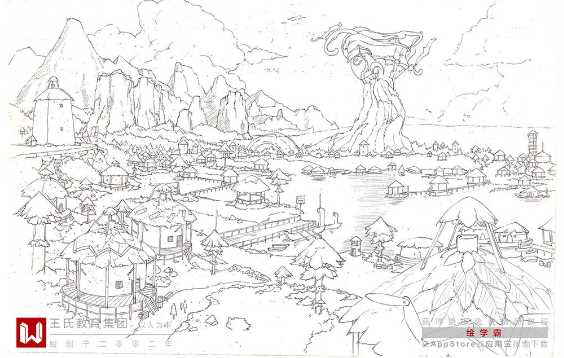
3D建模私活接單APP和網站有哪些?
35529人 閱讀
2021-04-26

ZBrush 3D通用變形操作器的設置及使用技巧!...
18728人 閱讀
2021-05-26

C4D中軸心與軸對齊的兩種方法!
14658人 閱讀
2021-04-21

教你怎么用ZBrush雕刻眼球?
13629人 閱讀
2021-09-09

c4d教程:簡單的磨砂材質玻璃建模
12873人 閱讀
2021-04-30

2d動畫和3d動畫區別是什么?
12824人 閱讀
2021-05-21

游戲建模的2D動畫建模軟件有哪些?
12559人 閱讀
2021-05-08

C4D是怎么樣導入到PS和AE的?
12538人 閱讀
2021-04-22

C4D如何制作布料褶皺的效果?
12072人 閱讀
2021-04-12

ZBrush經常會遇到的問題,你都知道怎么操作解決嗎?...
11698人 閱讀
2021-10-28







